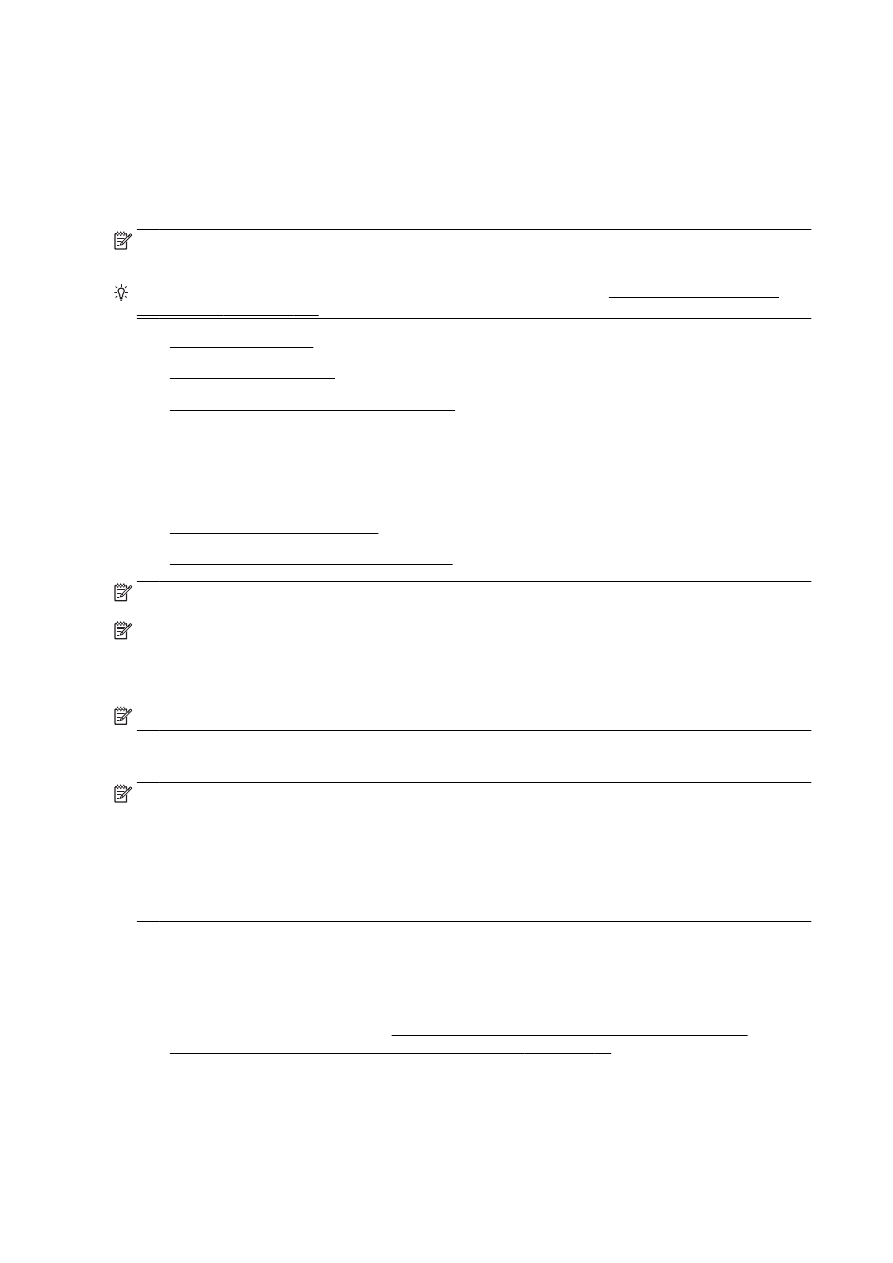
Digitalizar para um computador
●
Digitalizar para um dispositivo de memória
NOTA: A impressora e o computador devem estar conectados e ligados.
NOTA: Se você estiver digitalizando um original pelo painel de controle da impressora ou pelo
computador usando o software da impressora HP, este deverá estar instalado no computador antes
da digitalização. Além disso, em computadores com Windows, o software da impressora deverá
estar em execução antes da digitalização.
NOTA: Quando estiver digitalizando um original sem margem, use o vidro do scanner e não o ADF.
Digitalizar para um computador
NOTA: Para digitalizar para um computador, veja se o recurso está ativado.
(Windows) Abra o software da impressora HP, vá até a seção Digitalizar e selecione Gerenciar
Digitalizar para computador.
(OS X) Se você instalou o HP Scan, abra o Utilitário HP. Em Configurações de digitalização, clique
em Digitalizar para computador e assegure-se de que Habilitar digitalização para computador esteja
selecionado.
Para digitalizar um original pelo painel de controle da impressora
1.
Coloque o original com o lado impresso voltado para baixo e no canto traseiro esquerdo do
vidro do scanner ou no ADF.
Para mais informações, consulte Colocar um original no vidro do scanner na página 28 ou
Carregue um original no alimentador de documentos na página 29.
2.
Toque em Digitalizar e selecione Computador.
3.
Toque no computador no qual você deseja salvar a digitalização.
58 Capítulo 4 Cópia e digitalização
PTWW
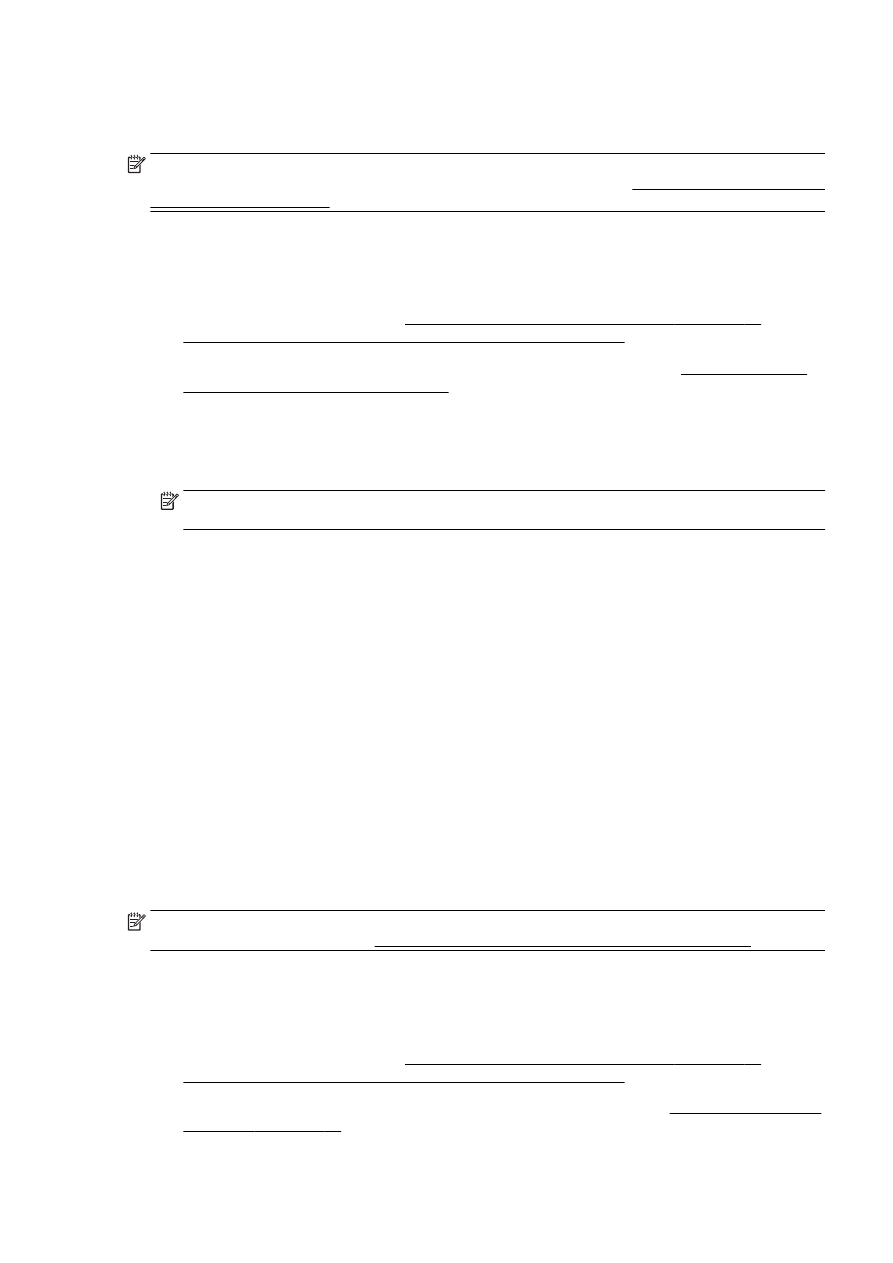
4.
Escolha o tipo de perfil de digitalização que deseja.
5.
Pressione Iniciar Digitalização.
NOTA: Também é possível usar o software da impressora HP para digitalizar documentos e
transformá-los em texto editável. Para obter mais informações, consulte Digitalizar documentos como
texto editável na página 60.
Digitalizar um original pelo software da impressora HP (Windows)
1.
Coloque o original com o lado impresso voltado para baixo, no canto traseiro esquerdo do vidro
do scanner, ou com o lado impresso voltado para cima no ADF.
Para mais informações, consulte Colocar um original no vidro do scanner na página 28 ou
Carregue um original no alimentador de documentos na página 29.
2.
Abra o software da impressora HP. Para obter mais informações, consulte Abra o software da
impressora HP (Windows) na página 38.
3.
No software da impressora HP, clique em Digitalizar documento ou foto, em Impressão,
Digitalização e Fax.
4.
Selecione o tipo de digitalização desejado no menu de atalho e clique em Digitalizar.
NOTA: Se Visualizar digitalização estiver selecionada, você conseguirá fazer ajustes na
imagem digitalizada na tela de visualização.
5.
Selecione Salvar se quiser manter o aplicativo aberto para outra digitalização ou Concluído para
sair do aplicativo.
6.
Clique em Digitalizar e selecione um atalho de digitalização.
7.
Após a digitalização ser salva, uma janela do Windows Explorer será exibida no diretório onde a
digitalização foi salva.
Digitalizar um original usando o software da impressora HP (OS X)
1.
Abra Digitalização HP.
Digitalização HP está localizado na pasta Applications/Hewlett-Packard no nível superior do
disco rígido.
2.
Escolha o tipo de perfil de digitalização desejado e siga as instruções na tela.